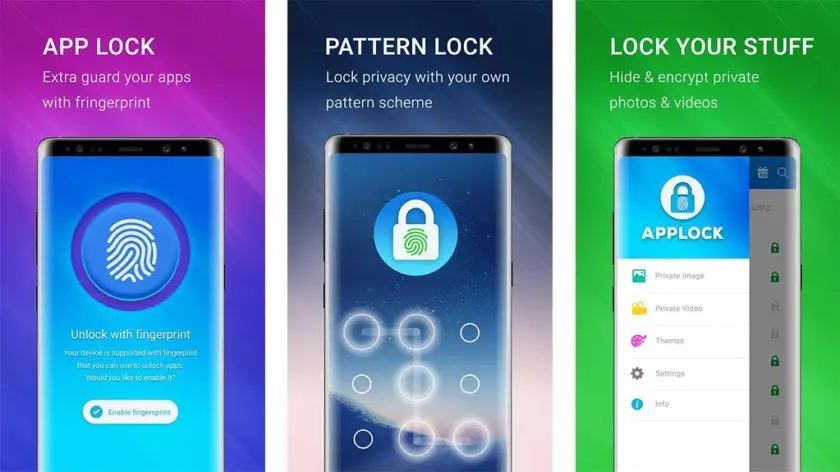
Відбиток пальця успішно завоював світ смартфонів. Тепер це найпростіший спосіб розблокувати телефон Android і його програми. Якщо у вас телефон Android зі сканером відбитків пальців, є багато способів заблокувати свої програми за допомогою цього датчика. Що стосується тих, у кого є пристрій без сканера відбитків пальців, ви все одно можете скористатися a APK для блокування програми відбитком пальця щоб заблокувати свій пристрій.
Блокування програми відбитків пальців виглядає справжньою, і ви можете використовувати її, щоб розблокувати свій пристрій у будь-який час без пароля чи ключа.
Нижче ми покажемо найкращий додаток для блокування відбитків пальців для завантаження на свій пристрій Android. Однак перед цим давайте крок за кроком розповімо вам, як використовувати відбиток пальця для блокування програм на телефоні Android.
Примітка: Це для тих, у кого є телефон Android зі сканером відбитків пальців, а функції є не на всіх телефонах зі сканером відбитків пальців. Деякі китайські телефони, такі як Xiaomi, Huawei, Vivo, Oppo тощо, підтримують це, тоді як інші бюджетні китайські телефони ні.
За темою:
- 5 найкращих програм для джейлбрейка для iPhone 6 та iPhone 6 Plus
- Завантажте 4 найкращі програми для дресирування собак для Android
- Як виправити збій програм на iOS 15
- 10 найкращих програм для оренди приватних автомобілів для iPhone
- Найкращий офлайн-безкоштовний додаток для завантаження музики для iPhone
Як заблокувати файли та програми за допомогою відбитків пальців на телефонах Huawei
Huawei стала першою, хто представив цю функцію на своїх смартфонах. Цей замок програми відбитком пальця безпечний і є одним із найкращих способів захистити свої програми від зловмисників. Блокування програм або вмісту за датчиком відбитків пальців безпечно та легко. Ось як налаштувати сканер відбитків пальців програми на вашому телефоні Huawei Android.
На своєму пристрої перейдіть до Налаштування > Безпека і конфіденційність > Ідентифікатор відбитків пальців. Звідси ви повинні мати можливість увімкнути параметри для безпечний доступ та доступ до блокування програми.
Після цього ви можете ввімкнути блокування програми відбитками пальців, перейшовши до Налаштування > Безпека і конфіденційність > Блокування програми, а потім виберіть зі списку програму, яку потрібно заблокувати. Тепер щоразу, коли ви захочете отримати доступ до цих додатків, ви будете змушені пройти автентифікацію за допомогою сканера відбитків пальців.
Щоб отримати доступ до файлів збереження, перейдіть до Налаштування > Безпека і конфіденційність > Блокування програми, або ви можете відкрити програму «Файли» та натиснути «Безпечно». Якщо ви хочете додати більше файлів у безпечний файл, просто відкрийте програму для файлів, натисніть і утримуйте файл, а потім торкніться більше > Перейдіть до безпечного місця.
Як заблокувати додаток і файли за допомогою відбитків пальців на OnePlus
Якщо у вас OnePlus, який є одним із флагманських китайських виробників, ви повинні використовувати датчик відбитків пальців App Lock. Китайська компанія представила цю функцію на більшості своїх телефонів. Відбиток пальця був введений на OnePlus 2, згодом блокування програми відбитком пальців набуло чинності.
Щоб увімкнути цю функцію конфіденційності на своєму пристрої OnePlus, перейдіть до Налаштування > Комунальні послуги > App Locker. Тепер введіть свій PIN-код, щоб продовжити, і ви можете вибрати Додати програми, щоб додати програми, які ви хочете заблокувати за сканером відбитків пальців. Ви також можете використовувати цю сторінку, щоб приховати сповіщення від цього додатка, що важливо в програмах соціальних мереж, щоб захистити ваше повідомлення.
Після цього, щоб розблокувати будь-яку програму, ви введете пароль або скористайтеся сканером відбитків пальців. Що стосується файлів, ви можете використовувати Lockbox, щоб захистити свої файли та вміст. Щоб отримати доступ до цієї функції, перейдіть до Файловий менеджер > Категорії > Lockbox.
Щоб відкрити його, вам потрібно буде вперше ввести PIN-код. Після цього ви можете використовувати відбиток пальця для доступу до скриньки. Щоб додати будь-який вміст до скриньки блокування, натисніть і утримуйте вміст, торкніться Трикрапкове меню > Перейти до Lockbox.
Як заблокувати програми та файли за допомогою відбитків пальців на Oppo
Ті, у кого є смартфон Oppo, також можуть скористатися цими чудовими функціями, якщо їхній пристрій має сканер відбитків пальців. Щоб увімкнути цю функцію, перейдіть до Налаштування > Відбиток пальця, обличчя та пароль > Пароль конфіденційності. Це дасть вам можливість увімкнути пароль конфіденційності. Просто торкніться опції, встановіть свій пароль, перевірте код і виберіть таємне запитання на випадок, якщо ви забудете код.
Після завершення процесу ви можете отримати доступ до обох безпечних файлів параметрів блокування програми відбитків пальців із меню конфіденційного пароля або перейдіть до Налаштування > Безпека > Блокування програми/приватний сейф. Тепер торкніться опції Блокування програми та виберіть, яку програму вам сподобається заблокувати за допомогою сканера відбитків пальців.
Як заблокувати програми та файли за допомогою відбитків пальців на Samsung
Якщо ви один із тих, хто має телефон Samsung зі сканером відбитків пальців, ви також можете захистити свої програми та файли, використовуючи сканер відбитків пальців. Щоб отримати доступ до цієї функції на своїх телефонах Galaxy, перейдіть до Налаштування > Заблокувати екран та безпеку > Безпечна папка. Звідси ви повинні увійти у свій обліковий запис Samsung або створити обліковий запис, якщо у вас його немає.
Після цього виберіть тип блокування, який використовується для доступу до вашої безпечної папки, а потім увімкніть перемикачі для відбитків пальців і діафрагми. Це дасть вам доступ до вашої безпечної папки за допомогою сканера райдужної оболонки або відбитків пальців.
Після цього ви повинні побачити папку в меню програми. Торкніться його та використовуйте свої біометричні дані або PIN-код, щоб додати додаток, просто натисніть на додати програми or Додати файли у папці, а потім виберіть потрібну програму або папку, які потрібно додати.
Ви також можете додати файл за допомогою програми «Файли», натиснувши й утримуючи відповідний файл, а потім торкнувшись Трикрапкове меню > Перемістити в безпечну папку.
Як заблокувати програми та файли за допомогою відбитків пальців на телефонах Vivo
Ця функція була представлена минулого року на флагманських телефонах Vivo із вбудованим в дисплей датчиком відбитків пальців. Щоб отримати доступ до функції, перейдіть до Налаштування > Безпека і конфіденційність > Конфіденційність і шифрування програми або налаштування > Відбиток пальця, обличчя і пароль > Конфіденційність і шифрування програми. Тепер вам буде запропоновано ввести новий пароль для цієї функції.
Введіть потрібний пароль, і ви потрапите до списку ваших програм із перемикачом поруч із кожним, щоб увімкнути доступ за допомогою відбитка пальця.
Після першого запуску програми вам потрібно буде ввести свій пароль і пароль телефону, після чого тепер ви можете використовувати датчик відбитків пальців, щоб розблокувати свої програми.
Щоб приховати зображення або відео на своїх телефонах Vivo, перейдіть до Файловий менеджер > Файловий сейф або Налаштування > Безпека і конфіденційність > Сейф для файлів. Ви можете отримати доступ до цих файлів за допомогою екранного пароля або пароля блокування програм, після цього ви можете використовувати свій відбиток пальця.
Як заблокувати програми та файли за допомогою відбитків пальців на Xiaomi
Xiaomi — ще один чудовий китайський виробник телефонів, який має цю функцію блокування додатків. Ви можете використовувати сканер відбитків пальців, щоб заблокувати свої програми на пристрої. Щоб отримати доступ до цього, просто перейдіть до Налаштування < Безпека додаток, а потім торкніться Блокування програми значок. Вам буде запропоновано ввести PIN-код/пароль і вибрати потрібні програми, які потрібно приховати.
Після цього ви можете розблокувати ці програми за допомогою відбитка пальця. Щоб заблокувати файли, ви можете використовувати приховані папки в MIUI 10. Щоб отримати доступ до цієї функції, перейдіть до Файловий менеджер і торкніться Приховані папки на бічній панелі.
Щоб відкрити його, ви введете свій пароль або скористайтеся відбитком пальця. Щоб додати файли до прихованої папки, перейдіть до файловий менеджер, виберіть, торкніться та утримуйте відповідний файл, а потім натисніть на Меню з трьох крапок > приховувати.
Кращий відбиток пальця для блокування програми для Android
Ті, у кого немає пристрою відбитків пальців або, можливо, вони мають, але їхній телефон не підтримує сканування відбитків пальців із блокуванням програми, також можуть скористатися цією функцією за допомогою програми сторонніх розробників.
Нижче наведено найкращий замок додатка в Google PlayStore, який має подібну функціональність, як рідний додаток для відбитків пальців.
LOCKit – блокування програми, сховище фотографій, блокування відбитками пальців
Це ще один чудовий і найефективніший блокування програми відбитків пальців для Android. Однією з чудових функцій є те, що додаток завантажує подібні програми та блокує їх. Ви можете використовувати Lockit, щоб блокувати не лише програми, а й фотографії та відео. Він також має можливість фіксувати людей, які намагаються отримати доступ до програм або файлів блокування.
Налаштувати додаток легко, ви можете використовувати PIN-код і таємне запитання. Невеликим недоліком є те, що ви можете побачити переглянуті програми в останньому меню, і додаток завалений рекламою різних типів.
AppLock (DoMobile Lab)
Це ще одна популярна програма для Android із блокуванням відбитків пальців. Додаток дуже добре працює з великою кількістю функцій. Він може блокувати з’єднання, наприклад Bluetooth та багато іншого. Ви також можете використовувати програму, щоб приховати мультимедійний вміст і підтримує довільну клавіатуру та невидиме блокування PIN-кодом.
AppLocker (Burakgon LTD)
AppLocker пропонує вам чудову функцію, яку ви шукаєте, а саме можливість блокувати ваші програми за допомогою відбитків пальців. Щоб почати, вам буде запропоновано налаштувати PIN-код і ключ блокування, а потім увімкнути необхідні дозволи.
Недоліком є те, що він не забезпечує безпечних файлів, і ви все ще можете бачити вміст заблокованого додатка в останньому меню. Крім того, закриття блокування програм на головному екрані розблокує раніше заблоковані програми.
APK для блокування відбитків пальців
У Google PlayStore є багато інших програм, які обіцяють заблокувати ваші програми за допомогою сканера відбитків пальців, однак ми перевірили більшість з них і виявили, що деякі з них того не варті.
Так, після встановлення деяких програм ми помітили, що вони працюють ідеально, але пізніше вони перестають працювати. Однак деякі з них сповільнюють роботу пристрою, і вони завалені такою кількістю дратівливої реклами.
Тож якщо ви шукаєте найкращий додаток для блокування програми вашого телефону за допомогою відбитків пальців, спробуйте ті, які ми перерахували вище. Не забудьте поділитися цією публікацією та використовувати поле для коментарів, якщо у вас виникли запитання.

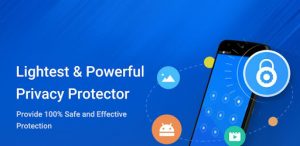
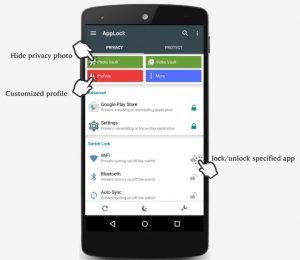
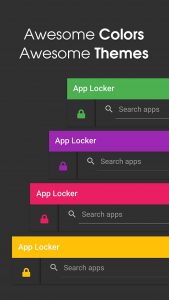
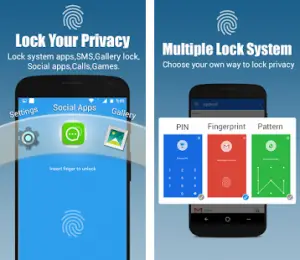





залишити коментар